Verwalten von Audiospuren von QuickTime-Filmen
Nachdem ein Film in einem Projekt geöffnet wurde, können Sie die Befehle "Audio aus Film importieren" oder "Audio in Film exportieren" im Menü "Ablage" verwenden.
Sie können den Audiopegel sowie das Output-Gerät in den Projekt-Videoeinstellungen einstellen (siehe Projekteinstellungen für Video).
Importieren von Audiospuren aus QuickTime-Filmen
Sie können Audiomaterial aus QuickTime-Filmen in Ihr Projekt importieren.
Wählen Sie die entsprechenden Audiospuren aus.
Wählen Sie eine der folgenden Vorgehensweisen:
Wählen Sie in der Hauptmenüleiste den Eintrag "Ablage" > "Audio aus Film importieren" (oder verwenden Sie den entsprechenden Tastaturkurzbefehl).
Klicken Sie bei gedrückter ctrl-Taste oder mit der rechten Maustaste auf den Bereich der globalen Videospur und wählen Sie "Audio aus Film importieren" im Kontextmenü.
Klicken Sie im angezeigten Dialogfenster auf "OK".
Die ausgewählten Audiospuren werden in eine AIFF-Datei gebounced und im Audio-Bin abgelegt. Es wird auch eine neue Audiospur oben im Arrangierbereich erzeugt und das importierte Audio aus dem Film wird zu dieser Spur hinzugefügt. Der Filmname bleibt erhalten und wird für die resultierende Audiodatei verwendet.
Exportieren von Audiospuren in QuickTime-Filme
Sie können das Audiomaterial in dem Abschnitt Ihres Projekts, der durch den QuickTime-Film markiert wird, in die Filmdatei exportieren und damit den Original-Soundtrack des Films überschreiben. Mit dieser Funktion können Sie z. B. einen Rough Mix Ihres Film-Soundtracks an andere Mitglieder des Produktionsteams schicken.
Wählen Sie eine der folgenden Optionen, um das Sound-Einstellungsfenster zu öffnen:
Wählen Sie in der Hauptmenüleiste den Eintrag "Ablage" > "Audio in Film exportieren" (oder verwenden Sie den entsprechenden Tastaturkurzbefehl).
Klicken Sie bei gedrückter ctrl-Taste oder mit der rechten Maustaste auf den Bereich der globalen Videospur und wählen Sie "Audio in Film exportieren" im Kontextmenü.
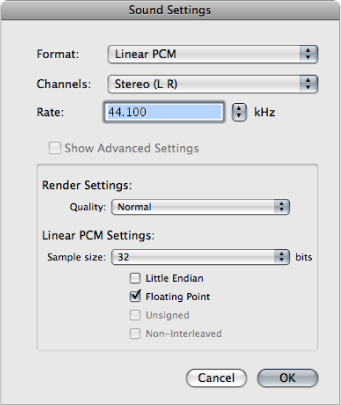
Wählen Sie die Format-Optionen für die gebouncte Audiodatei und klicken Sie auf "OK".
Im darauffolgenden Dialogfenster geben Sie einen Namen und einen Zielordner für den Film an und klicken auf "Sichern".
Ein weiteres Dialogfenster wird geöffnet, in dem Sie auswählen, welche der ursprünglichen Audiospuren des Films im neuen Film benutzt werden sollen.
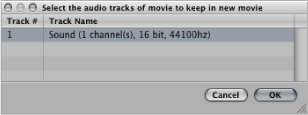
Wählen Sie die Audiospur, die in dem neuen Film erhalten bleiben soll, und klicken Sie auf "OK".
Der QuickTime-Film wird in den gewählten Ordner exportiert: Er enthält alle ausgewählten Audiospuren sowie den Abschnitt Ihres Projekts, der über die Start- und Endpunkte Ihres QuickTime-Films definiert wurde.